Hogyan hozzunk létre egy 3D-s borító (box) az információs termék (DVD, CD meghajtó, könyvek)
Szia, kedves olvasók blogom!
De valami még mindig nem talál megfelelő lehetőséget, és válasszon egy igazán minőségi eljárások azok létrehozását a sok különböző programok és szolgáltatások, amelyek már foglalkoztak.
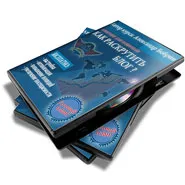
Ebben a cikkben megmutatom neked a folyamat létrehozása csak a minőségi 3d grafikát, és hogy az online szolgáltatások és több programot erre az esetre.
Létrehozásáról szóló információs termékek általában körülbelül Infobusiness írtam álláshelyek száma, itt vannak:
Azt javaslom, olvassa ezeket a hozzászólásokat.
képalkotó eljárás áll különböző részein:
- Létrehozása autorun menü;
- létrehozása 3D burkolatok és egyéb elemek az árut;
- távolság eladni a helyszínen;
- létrehozása bannerek és egyéb lépést ..
A jobb láthatóság érdekében kerül sor, annál jobb a termék fog kinézni a szemében a potenciális ügyfelek, illetve az előfizetőket amelyek, illetve fokozhatja az értékesítés, vagy inkább egy sor az előfizetési adatbázisból.
Ezért választottam a jobb módja, hogy hozzon létre 3D-s borító, mert a többség a szolgáltatások és programok eredményeként létre a fedelet a viszonylag alacsony minőségű (különösen az online szolgáltatások).
És így, nem fogok írni egy csomó levelet, és közvetlenül az ügyben.
Készítsen 3D-s borító (doboz) Adobe Photoshop
Általában annak érdekében, hogy hozzon létre egy doboz, vagy a lemezborító bármilyen módszerrel, azt kell készíteni a képeket. Attól függően, hogy milyen típusú fedél mennyisége, típusa és mérete ezeket a képeket, természetesen változhatnak.
Mert a terméket, én készítettem itt vannak a képek.
2. Az oldalsó (bal) oldali:
3. A felső részt (fedelet):
Mindezek a képeket, I „festett” kézzel ugyanazon Photoshop.
Miután ezek a képek készen, meg kell töltse le a fájlt ide. Ez a script (akció). Ez a művelet volt teszteltem a legújabb változat a Adobe Photoshop (CS3 és CS5), minden rendben.
Ezután csomagold ki a fájlt az archív bármely helyét a merevlemezen.
A kicsomagolt fájlt (ection_box.ATN) nyitott az Adobe Photoshop szoftvert (kattintson jobb egérgombbal, és a menüből válassza ki a „Megnyitás ezzel ...”).
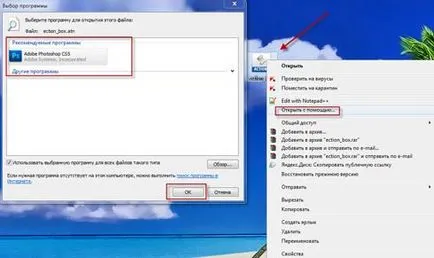
A program Adobe Photoshop akkor ki kell választania a cselekvés «ection_box», amely a cselekvés menüben (üzemi), ahogy az a screenshotok:
1. Indítsa «Akció»
2. Első «ection_box»
Ha ezt a lehetőséget, majd aktiválja a «Ablakok» lapon (ablak) - «Action» (műveletek).
Ezután bontsa ki a «ection_box» mappát válassza ki a”Create 1. lépés» és kattintson a »Run aktív művelet vagy parancs« (a kis háromszög alján a menü «Akció»).
Ennek eredményeként ezeket a lépéseket, akkor itt sablon:
Itt kell megadnia a korábban elkészített képet kap valami ilyesmit:
Most az ablakban «Action», a második elem kiválasztásához «2. lépés Render» és működését.
Ennek eredményeként ezek a tevékenységek kapunk itt, hogy szép 3d doboz kiváló minőségű:

Hogyan vezethet?
Szoftverek létrehozására 3D burkolatok (doboz)
Megpróbáltam egy csomó szoftvert létrehozni grafikát, de a végén úgy döntött, hogy a «Box Shot 3D» programban. Ez a program kerül kifizetésre, de özön, hogy segítsen!
A telepítés után a «Box Shot 3D» futtatni, és válaszd a megjelenés egy jövőbeli fedezete «alakzatok» fülön (Form).
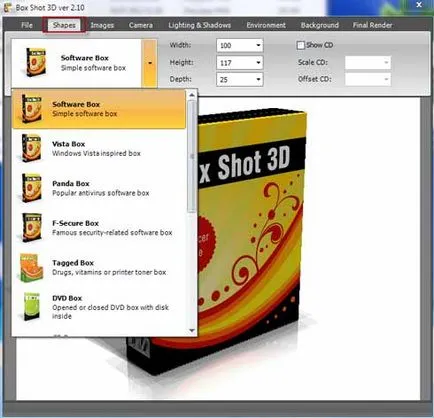
Ezután folytassa a lap «képek» (képek), és a képek azt mutatják, a korábban készített a különböző elemek (elöl, bal, felső, stb.) Kap valami ilyesmi:
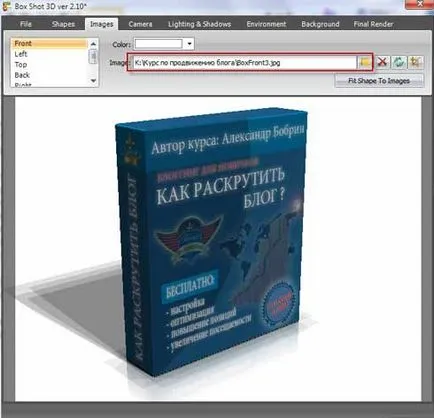
Ezután személyre szabni a fedél (árnyék, világítás, helyzet, háttér, stb) a többi lapon, és menj a lap «Végső Render» (Final rendering), határozza meg a jövőben a kép méretét, valamint a minőség és a sajtó «Első Render» .
Ennek eredményeként, kaptam ezt a 3D-s borító:
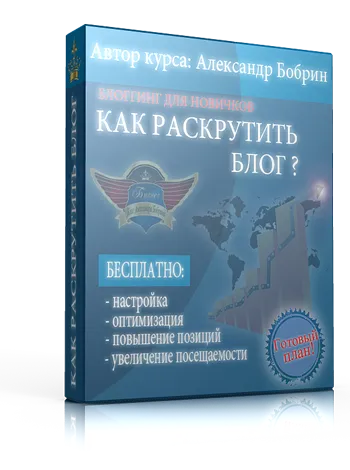
Hogyan vezethet?
Létrehozása 3D dobozok akkor is használja a programot «Q3DCover»: ez nagyon könnyen használható, és lehetővé teszi, hogy hozzon létre egy hatalmas számos faj fedelét.
Itt az eredménye a munka Q3DCover:

Mint látható, a minőség egy kicsit rosszabb.
3D-s burkolatot online szolgáltatások?
Vele dolgozni kell hozzon létre egy fiókot, a szolgáltatás részben kifizetett, de bizonyos típusú ingyenesen kiterjed. Regisztráció szükséges, hogy aktiválja a képességét, hogy hozzá saját képeket.
A regisztráció után jelentkezzen be a szolgáltatás segítségével a regisztrációs adatokat, majd kattintson a «Start Here».
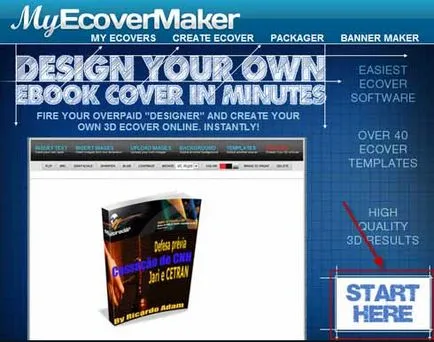
A következő lépésben ki kell választania, hogy milyen típusú fedezet szükséges 3d. Minden ingyenes lehetőségeket jelölt egy piros szalagot egy «Szabad» felirattal.
Sajnos, kevés ingyenes lehetőségeket.
Ezután válassza ki a képet, állítsa be a méretet, stb Tovább magyarázni nem fogom, bár, és a szolgáltatás polgári, de a munka nagyon könnyű vele.
Ezek takaró DVD kaptam:
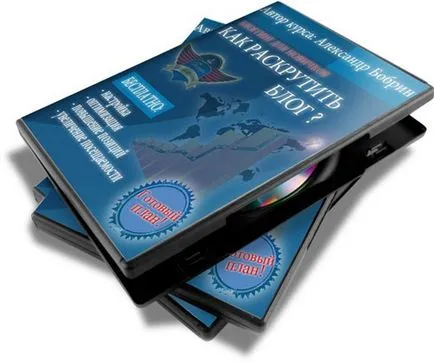
Ezen én mindent. Remélem, hogy a poszt hasznos volt az Ön számára. És mi létrehozásához használt 3D burkolatok (doboz)?